ऐप्पल पेंसिल 2 संस्करण 1.0 से काफी बेहतर है। यह हमेशा चार्ज किया जाता है। यह हमेशा आपके iPad के किनारे पर होता है, उपयोग के लिए तैयार होता है। और अब जब यह टैप जेस्चर का समर्थन करता है, तो यह बहुत अधिक शक्तिशाली भी है। लेकिन यह वहाँ नहीं रुकता।
अपने Apple स्टाइलस उपयोग को अगले स्तर तक ले जाने के लिए इन उत्कृष्ट Apple पेंसिल 2 युक्तियों और युक्तियों को देखें।
ऐप्पल पेंसिल 2 टिप्स
इनमें से अधिकांश Apple पेंसिल युक्तियाँ स्टाइलस के पहले संस्करण के साथ काम करती हैं (वह जिसे आप लाइटनिंग पोर्ट का उपयोग करके चार्ज करते हैं)। लेकिन यह पहला वाला Apple पेंसिल 2 के लिए अद्वितीय है, जिसे आप इसके द्वारा चार्ज करते हैं चुंबकीय रूप से इसे नए iPad Pro से जोड़ रहा है.
Apple पेंसिल 2 को कस्टमाइज़ करें डबल-टैप करें
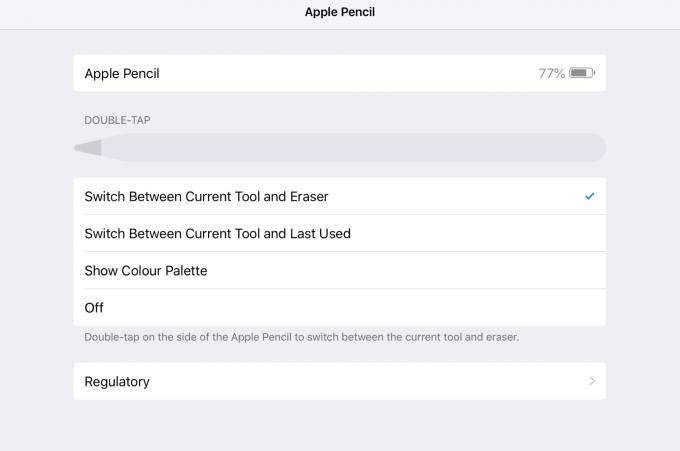
फोटो: मैक का पंथ
जब आप एक नया Apple पेंसिल प्राप्त करते हैं, तो आपको सबसे पहले यह करना चाहिए: सेटिंग्स ऐप में डबल-टैप सेटिंग्स को कस्टमाइज़ करें। आप कई टूल-स्विचिंग विकल्पों में से चुन सकते हैं, या इरेज़र को डबल-टैप सक्रिय कर सकते हैं।
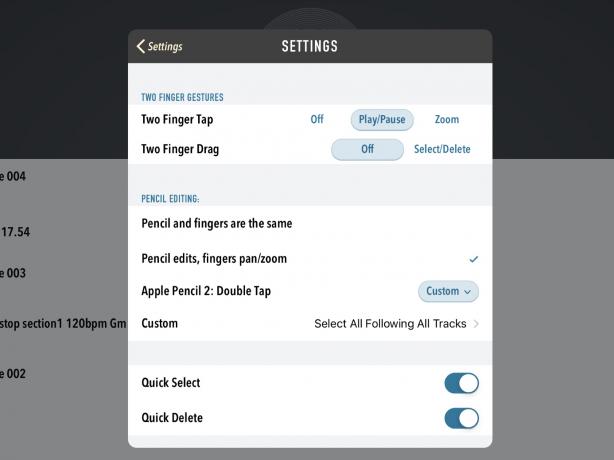
फोटो: मैक का पंथ
अच्छे ऐप्स इस पसंद का सम्मान करेंगे, लेकिन वे अन्य विकल्प भी पेश करेंगे। कई ऐप्स — जैसे पॉडकास्ट-निर्माण ऐप फेराइट - आपको जेस्चर को अनुकूलित करने देने के लिए अपने स्वयं के सेटिंग अनुभाग की पेशकश करें। सुनिश्चित करें कि आप नए ऐप्पल पेंसिल के साथ काम करने वाले किसी भी ऐप की प्राथमिकताओं की जांच करते हैं।
Apple पेंसिल का बैटरी स्तर जाँचें

फोटो: मैक का पंथ
Apple पेंसिल बैटरी स्तर की जाँच करने का सबसे आसान तरीका यह है कि इसे iPad Pro के किनारे अपने चार्जिंग स्पॉट में स्नैप करें, फिर बैटरी स्तर ग्राफ़िक के प्रदर्शित होने की प्रतीक्षा करें। लेकिन अगर आप ऐसा किए बिना बैटरी की स्थिति जांचना चाहते हैं, तो आप आईओएस बैटरी विजेट का उपयोग कर सकते हैं आज स्क्रीन देखें. आज का दृश्य प्रदर्शित करने के लिए होम स्क्रीन पर दाईं ओर स्वाइप करें, फिर केवल विजेट को देखें। यदि विजेट वहां नहीं है, तो आप इसे स्क्रीन के निचले भाग तक स्क्रॉल करके, संपादित करें टैप करके और फिर इसे सूची से जोड़कर जोड़ सकते हैं।
Apple पेंसिल के साथ ट्रेस करें
आपकी उंगली की तरह, Apple पेंसिल कागज और प्लास्टिक के माध्यम से काम करती है। इसका मतलब है कि आप कागज से ड्राइंग ऐप में आसानी से कुछ ट्रेस कर सकते हैं। यह वास्तव में अच्छा काम करता है। वास्तव में, यह नियमित ट्रेसिंग से बेहतर है क्योंकि आप मूल पेपर को पूरी तरह से देख सकते हैं, क्योंकि यह ट्रैकिंग पेपर की शीट के नीचे छिपा नहीं है।
Apple पेंसिल युक्तियाँ स्विच करें
यदि आप कागज पर बहुत अधिक अनुरेखण करते हैं, तो आपका Apple पेंसिल टिप अंततः खराब हो सकता है। आप अत्यधिक कीमत पर Apple से प्रतिस्थापन युक्तियों के पैक खरीद सकते हैं। हालाँकि, यदि आपके पास अपनी पहली पीढ़ी के Apple पेंसिल से कुछ पुराने अतिरिक्त सुझाव हैं, तो आप उनका उपयोग कर सकते हैं। पुराने सिरे को हटाने के लिए, बस इसे खोल दें (सभी नियमित स्क्रू की तरह वामावर्त)। फिर नए को जगह में पेंच करें।
जोर से दबाएं, मोटी रेखाएं बनाएं
यह मत भूलो कि Apple पेंसिल दबाव के प्रति संवेदनशील है। आखिरकार, यह इसके मुख्य विक्रय बिंदुओं में से एक है। एक नियमित पेन या पेंसिल की तरह, आप एक गहरी, मोटी रेखा पाने के लिए अधिक जोर से दबा सकते हैं। और यदि आप Apple पेंसिल को झुकाते हैं, तो ऐसा लगता है जैसे आप पेंसिल लेड के किनारे का उपयोग कर रहे हैं। आप अपने ड्राइंग के बड़े हिस्से को जल्दी से भर सकते हैं।
यह जांचना न भूलें कि आपका पसंदीदा ड्राइंग ऐप इस ऐप्पल पेंसिल कार्यक्षमता को कैसे संभालता है। उदाहरण के लिए, प्रोक्रीट अपने कस्टम ब्रश के साथ कुछ बहुत ही जंगली चालें करेगा।
Apple पेंसिल से सीधी रेखाएँ बनाएँ
बिल्ट-इन नोट्स ऐप में एक रूलर होता है जिसे दो अंगुलियों से घुमाया जा सकता है और सीधी रेखाएं खींचने के लिए इस्तेमाल किया जा सकता है। इसे खोजने के लिए, टैप करें + बटन किसी भी नोट के नीचे दाईं ओर। उसके बाद चुनो स्केच जोड़ें पॉप-अप मेनू से। अब आप अन्य ड्राइंग टूल्स के साथ रूलर को देखेंगे। इसे अपने पेपर में जोड़ने के लिए बस इसे टैप करें।
लिनिया, थे आईओएस पर सबसे अच्छा ड्राइंग ऐप, ड्रॉ-एंड-होल्ड शॉर्टकट का उपयोग करके एक बेहतर हो जाता है। एक सीधी रेखा खींचें, और अंत तक पहुँचने पर रुकें। ऐप इसका पता लगाएगा, और इसे पूरी तरह से सीधा करने के लिए लाइन को स्नैप करेगा। यह ज्यामितीय आकृतियों के लिए भी काम करता है।
Apple पेंसिल के साथ एक दस्तावेज़ पर हस्ताक्षर करें
नोट्स ऐप में भी, आप कर सकते हैं ऐप में एक दस्तावेज़ स्कैन करें iPad के कैमरे का उपयोग करते हुए, बस स्कैन की गई छवि पर हस्ताक्षर करने के लिए Apple पेंसिल को टैप करें। छवि पर मार्कअप को सक्रिय करने के लिए आपको पेंसिल को डबल-टैप करने की आवश्यकता हो सकती है, लेकिन यह किसी पेपर को स्कैन करने और हस्ताक्षर करने का सबसे तेज़ तरीका है। और आप इसे वहां से निर्यात कर सकते हैं, या तो डिजिटल कॉपी भेज सकते हैं या इसे एयरप्रिंट-सक्षम प्रिंटर पर प्रिंट कर सकते हैं।
तुरंत नोट करें
यदि आप अपनी Apple पेंसिल पसंद करते हैं, तो आप L.O.V.E में जा रहे हैं। यह टिप। जब भी आप नोट लेना चाहें, तो बस अपने स्लीपिंग iPad Pro की स्क्रीन पर पेंसिल को टैप करें। यह जाग जाएगा और आपको नोट्स में एक नया खाली पृष्ठ दिखाएगा।
यह एक पेंसिल और कागज का उपयोग करने जितना तेज़ है। और यदि आप कक्षा में हैं, या किसी मीटिंग में हैं, तो आप इसे कागज़ की तरह मान सकते हैं, स्क्रीन को पूरे समय चालू रखने की कोई आवश्यकता नहीं है। अधिक उन्नत विकल्पों के लिए — यह नियंत्रित करना कि आपके द्वारा स्क्रीन पर टैप करने पर कौन-से नोट दिखाई दें, उदाहरण के लिए — हमारी गहराई से देखें कैसे-करें.
Apple पेंसिल वास्तव में iPad Pro के लिए एक उत्कृष्ट एक्सेसरी है। यदि आपको कभी पेंसिल की आवश्यकता नहीं है, तो परेशान न हों। लेकिन अगर आप ऐसा करते हैं, तो किसी अन्य विकल्प पर विचार भी न करें। कोई अन्य स्टाइलस ऐप्पल के अपने पेंसिल के समान एकीकरण, और वही बढ़िया विकल्प प्रदान नहीं करता है।

